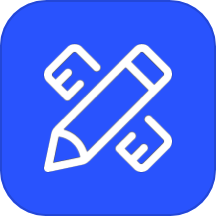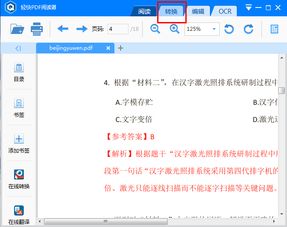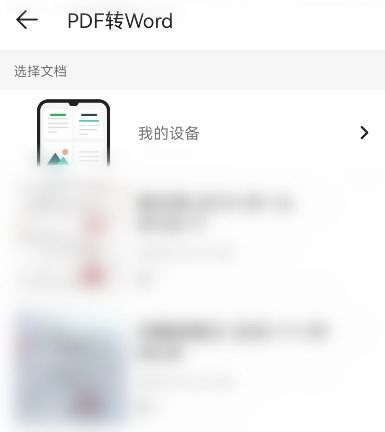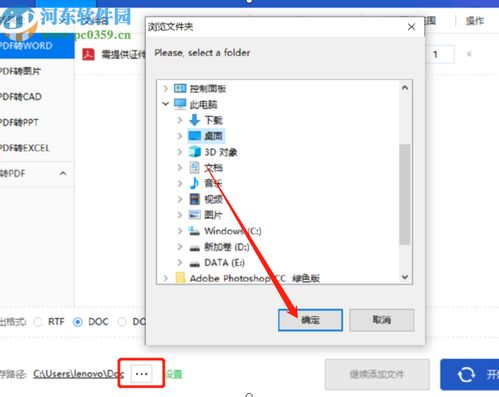九雷文档转换器:HTML转TXT教程
在九雷文档转换器中如何把HTML转为TXT
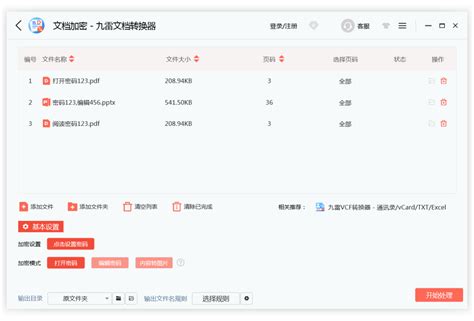
在当今的数字时代,文件格式的转换变得尤为重要。HTML(超文本标记语言)和TXT(纯文本)是两种常见的文件格式,分别用于网页设计和简单文本存储。有时候,我们可能需要将HTML文件转换为TXT文件,以便在不同的应用程序或平台上更方便地处理文本内容。九雷文档转换器是一个强大的工具,可以帮助我们完成这一任务。本文将详细介绍如何在九雷文档转换器中将HTML文件转换为TXT文件。

一、准备工作
首先,我们需要确保已安装九雷文档转换器。如果尚未安装,可以在官方网站或可信赖的软件下载平台上进行下载和安装。安装完成后,我们就可以开始使用九雷文档转换器进行文件格式转换了。
二、进入九雷文档转换器主界面
1. 在电脑桌面上找到九雷文档转换器的图标,双击该图标以启动软件。
2. 进入九雷文档转换器的主界面,此时可以看到各种功能选项和按钮。
三、选择万能文档转换功能
1. 在主界面上,找到并点击“万能文档转换”选项卡。这个选项卡提供了多种文件格式之间的转换功能,能够满足我们的大部分需求。
2. 进入万能文档转换界面后,我们会看到一个选择文件的界面。在这里,我们可以选择要转换的文件,并设置转换后的输出格式。
四、添加HTML文件
1. 在万能文档转换界面中,点击“添加文件”按钮。此时会弹出一个文件选择对话框,让我们选择要转换的HTML文件。
2. 浏览文件系统中的文件夹,找到我们要转换的HTML文件,然后点击“打开”按钮以将其添加到转换列表中。
五、设置输出格式为TXT
1. 在万能文档转换界面中,我们可以看到“输出格式”下拉菜单。这个菜单列出了所有可用的输出格式,包括TXT、DOC、PDF等。
2. 在“输出格式”下拉菜单中,选择“TXT”作为目标格式。此时,系统会根据我们的选择,准备将HTML文件转换为TXT文件。
六、开始处理文件
1. 确认已正确设置输入文件和输出格式后,点击“开始处理”按钮。此时,九雷文档转换器将开始处理文件,并将其从HTML格式转换为TXT格式。
2. 处理过程中,我们可以在界面上看到进度条和状态提示。当进度条达到100%时,表示文件已成功转换。
3. 处理完成后,系统会弹出一个提示框,告知我们转换已成功完成。此时,我们可以点击“打开输出目录”按钮以查看转换后的TXT文件。
七、验证转换结果
1. 打开输出目录后,我们可以找到转换后的TXT文件。双击该文件以打开它,并查看其中的内容。
2. 通过对比原HTML文件和转换后的TXT文件,我们可以验证转换结果的准确性。通常,九雷文档转换器能够很好地保留HTML文件中的文本内容,并将其转换为纯文本格式。
八、处理特殊情况和问题
1. 文件编码问题:有时候,HTML文件可能使用不同的字符编码(如UTF-8、GBK等)。在转换过程中,我们需要确保九雷文档转换器能够正确识别和处理这些编码。如果遇到编码问题,可以尝试在转换前将HTML文件保存为通用的UTF-8编码格式。
2. 内容丢失或格式错乱:尽管九雷文档转换器在大多数情况下能够很好地处理HTML文件,但某些复杂的HTML结构或特殊字符可能会导致内容丢失或格式错乱。如果遇到这种情况,可以尝试手动编辑HTML文件以简化其结构,或者寻找其他更专业的工具进行转换。
3. 软件版本更新:九雷文档转换器可能会不断更新和改进其功能。因此,建议定期更新软件以获取最新的功能和修复。
九、使用技巧和建议
1. 批量转换:九雷文档转换器支持批量转换文件。如果需要转换多个HTML文件为TXT格式,可以一次性将它们添加到转换列表中,并一次性完成转换操作。
2. 自定义输出路径:在转换前,可以设置自定义的输出路径以保存转换后的文件。这样可以方便我们在需要时快速找到它们。
3. 备份原始文件:在进行文件转换之前,建议备份原始文件以防万一。这样即使转换过程中出现问题或错误操作导致文件损坏或丢失,我们也能通过备份文件恢复原始数据。
十、总结
通过本文的介绍,我们了解了如何在九雷文档转换器中将HTML文件转换为TXT文件。只需按照简单的步骤操作即可完成转换过程,并验证转换结果的准确性。九雷文档转换器是一个功能强大且易于使用的工具,能够帮助我们轻松处理各种文件格式之间的转换需求。无论是个人用户还是企业用户,都可以从中受益并提高工作效率。希望这篇文章能够帮助您更好地了解和使用九雷文档转换器进行文件格式转换。
- 上一篇: 中国移动飞信网站故障引发用户关注
- 下一篇: 如何学习简单围巾编织教程?
-
 轻松学会:如何用九雷文档转换器将HTML转为TXT格式资讯攻略11-12
轻松学会:如何用九雷文档转换器将HTML转为TXT格式资讯攻略11-12 -
 轻松实现:将CHM文件转换为TXT格式资讯攻略10-30
轻松实现:将CHM文件转换为TXT格式资讯攻略10-30 -
 轻松掌握:PDF转TXT文件的高效方法资讯攻略11-02
轻松掌握:PDF转TXT文件的高效方法资讯攻略11-02 -
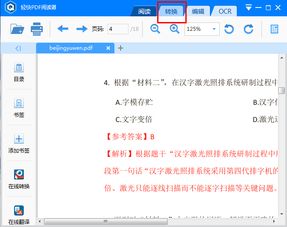 轻松掌握:如何读取CHM电子书并转换为TXT与PDF格式资讯攻略11-17
轻松掌握:如何读取CHM电子书并转换为TXT与PDF格式资讯攻略11-17 -
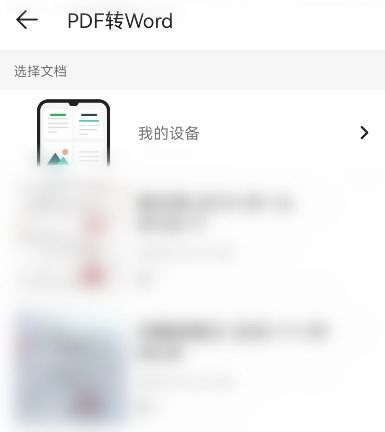 掌握技巧:扫描全能王轻松实现PDF到Word文档的完美转换资讯攻略10-28
掌握技巧:扫描全能王轻松实现PDF到Word文档的完美转换资讯攻略10-28 -
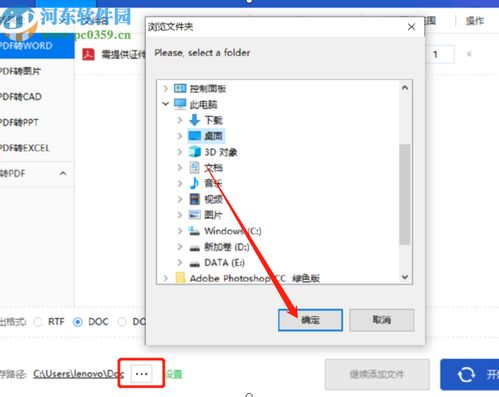 轻松实现PDF转Word,一键转换!资讯攻略11-25
轻松实现PDF转Word,一键转换!资讯攻略11-25